编辑:xiaoxiao
2015-08-21 11:27:00
来源于:系统城
1. 扫描二维码随时看资讯
2. 请使用手机浏览器访问:
http://wap.xtcheng.cc/xtjc/4142.html
手机查看
一般我们都会定期的进行磁盘碎片整理,因为电脑永久了,大量的磁盘碎片会导致系统运行速度越来越慢,本来是挺简单的,但是升级到win10系统后,很多用户就不会操作了,下面我们看一下具体方法。
1、首先进入Win10桌面系统,在其页面点击【此电脑】;

2、然后找到硬盘盘符,比如C盘,点击一下;
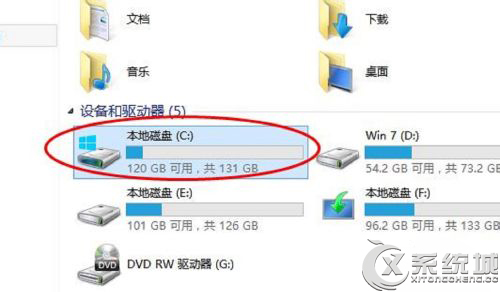
3、接下来点击上面菜单栏中的【管理】,再点击【优化】;
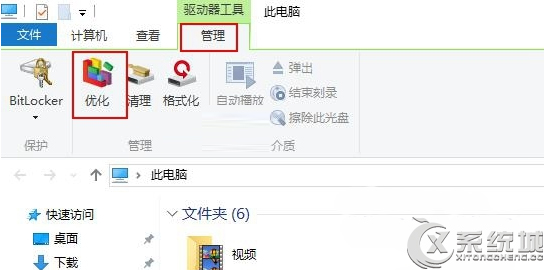
4、随后会进入到优化驱动器的对话框,这就是win10磁盘碎片整理工具位置所在。选择一个磁盘,比如C盘,点击【优化】;
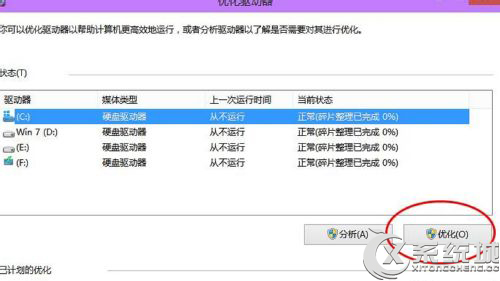
5、最后系统就会对D盘进行磁盘碎片情况分析,并进行磁盘碎片整理D。
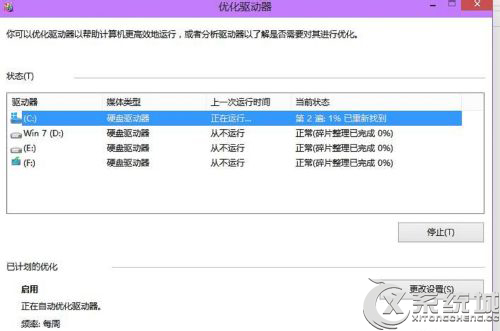
上面就是Win10进行磁盘碎片整理的方法,其实微软默认设置了一周一次的磁盘碎片整理,但是很多人认为没有必要,想清理的时候,根据以上方法,自己动手操作就可以。

微软推出的Windows系统基本是要收费的,用户需要通过激活才能正常使用。Win8系统下,有用户查看了计算机属性,提示你的windows许可证即将过期,你需要从电脑设置中激活windows。

我们可以手动操作让软件可以开机自启动,只要找到启动项文件夹将快捷方式复制进去便可以了。阅读下文了解Win10系统设置某软件为开机启动的方法。

酷狗音乐音乐拥有海量的音乐资源,受到了很多网友的喜欢。当然,一些朋友在使用酷狗音乐的时候,也是会碰到各种各样的问题。当碰到解决不了问题的时候,我们可以联系酷狗音乐

Win10怎么合并磁盘分区?在首次安装系统时我们需要对硬盘进行分区,但是在系统正常使用时也是可以对硬盘进行合并等操作的,下面就教大家Win10怎么合并磁盘分区。